宛先表を使って宛先を指定する
宛先表を使って、宛先を指定する方法について説明します。
宛先表には、短縮宛先番号に登録したファクス番号が表示されます。
-
[ファクス宛先表]画面の[宛先の新規登録]を選択して、宛先を登録できます。詳しくは、宛先の新規登録(宛先表に登録する)を参照してください。
-
短縮宛先番号の登録方法について、詳しくは、宛先表登録(短縮宛先登録)を参照してください。
-
[宛先追加]画面で、[本体宛先表]または[宛先表検索(ディレクトリサービス)]を押します。
補足-
機械管理者モードの設定によって、表示される項目が異なります。
-
-
宛先に指定する項目を選択します。
注記-
インターネットファクス/IP ファクス(SIP)で宛先表から宛先を指定する場合、禁止に設定されているドメインでないか確認します。禁止ドメインに設定されている場合、宛先として指定することはできません。
補足-
宛先表の種類を切り替えるときは、[宛先追加]画面で選択しなおします。[宛先追加]画面は、[ファクス/インターネットファクス]画面で[宛先追加]を押すと表示されます。
-
宛先表の使い方
本体宛先表、ディレクトリサービスで宛先のファクス番号を検索できます。また、それぞれの宛先表検索では、キーワードだけを指定する[かんたん検索]と複数の条件を指定できる[詳細検索]のどちらかを利用できます。
本体宛先表
登録されている宛先が一覧で表示されます。
宛先表検索(ディレクトリサービス)
ディレクトリサービスを選択すると、本機に登録されている宛先表ではなく、ネットワーク上のサーバーに登録された宛先表から検索します。
宛先の種別
[すべての種別]、[ファクス]、[インターネットファクス]、[IPファクス(SIP)]から選択します。
表示される項目は、搭載している機能によって異なります。
次宛先
機械管理者モードで、[チェーンダイヤル]を[使用する]に設定している場合に表示されます。[次宛先]を押して、次の宛先を指定します。
[本体宛先表]を選択した場合
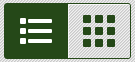 (表示件数切り替えボタン)
(表示件数切り替えボタン)
ボタンを押して、1 画面に表示する宛先の件数を切り替えます。
-
初期設定の切り替えについては、宛先ボタンの初期レイアウトを参照してください。
すべて
宛先表に登録されているファクス、インターネットファクスの宛先を、一覧で表示します。
かな索引
宛先表に索引文字が登録されている宛先を、五十音順に表示します。
英数索引
宛先表に索引文字が登録されている宛先を、アルファベット順に表示します。
グループ
宛先表に登録されている宛先グループを、一覧で表示します。
-
宛先グループの登録方法は、宛先グループ登録を参照してください。
検索
[かんたん検索]または[詳細検索]から選択できます。
[かんたん検索]では、指定したキーワードで検索します。[詳細検索]では、条件に一致する宛先を検索します。
-
[詳細検索]では、複数の条件を組み合わせて指定できます。
-
[かんたん検索]では、[宛先名]、[宛先(ファクス番号)]または[宛先(メールアドレス)]のいずれかに、指定したキーワードを含む宛先が検索されます。
表示宛先の絞り込み
グループに登録されている宛先から、個別に選択できます。
この機能は、有効な宛先グループが登録されている場合に利用できます。
[すべての宛先]を押して[表示宛先の絞り込み]画面を開き、任意のグループを選択すると、選択したグループに登録されている宛先が表示されます。
グループを選択すると、ボタンの表示はグループ名に変わります。
-
選択したグループに含まれる宛先のうち、指定した宛先種別の宛先が表示されます。
-
選択したグループにワイルドカードが含まれている場合は、個々の宛先が表示されます。
-
ワイルドカードを使用した宛先グループの登録については、宛先グループ登録を参照してください。
すべて選択
グループに登録されているすべての宛先を、送信先として選択します。
再度ボタンを押すと、すべて解除されます。
個別に選択
表示された宛先から、送信先をひとつずつ選択します。
一覧で表示されている宛先のうち、任意の宛先を選択したり、除外したりできます。
表示開始番号
短縮宛先番号の途中から表示させたい場合、その開始番号を入力します。
短縮番号
短縮宛先番号が表示されます。
宛先
登録された宛先や検索された宛先が表示されます。
 ボタン
ボタン
宛先の詳細情報を表示します。
宛先の新規登録
新たに宛先を登録する場合に押します。キーボードや現在登録されている宛先を利用して登録できます。
-
宛先表の新規登録については、宛先の新規登録(宛先表に登録する)を参照してください。
[ディレクトリサービス]を選択した場合
-
CentreWare Internet Services の[フィルター設定]画面から検索フィルターを有効にすると、[宛先名]、[ファクス番号]、[補助項目]を設定せずにキーワードだけで検索できます(「かんたん検索」)。詳しくは、CentreWare Internet Services のヘルプを参照してください。
-
CentreWare Internet Services のヘルプを表示するには、インターネットに接続できる環境が必要です。通信費用はお客様の負担になりますのでご了承ください。
-
左側のドロップダウンリストから、検索対象の項目を選択します。
検索対象は、[宛先名が]、[ファクス番号が]、[インターネットファクスアドレスが]、[IPファクス(SIP)番号が]から選択できます。
-
右側のドロップダウンリストから、詳細条件を選択します。
詳細条件は、[次の文字列で始まる]、[次の文字列で終わる]、[次の文字列を含む]、[次の文字列と同じ]、[登録されている]から選択できます。
-
[登録されている]以外を選択した場合は、入力ボックスを押して、検索文字列を入力します。
検索条件
実行する検索条件を選択して、チェックマークを付けます。
検索条件を追加
チェックボックスを押すと、新しい検索条件を設定できます。
-
複数の検索条件を設定している場合、[すべての条件を満たす(AND)]または[いずれかの条件を満たす(OR)]を、ドロップダウンリストから選択できます。
宛先名
宛先名をキーワードにして検索します。詳細条件を選択して入力ボックスを押すと、キーワードを入力する画面が表示されます。半角で32文字、全角で16文字以内で、キーワードを入力します。
例:富士太郎
ファクス番号
ファクス番号をキーワードにして検索します。詳細条件を選択して入力ボックスを押すと、キーワードを入力する画面が表示されます。半角で60文字、全角で30文字以内で、キーワードを入力します。
インターネットファクスアドレス
インターネットファクスのアドレスをキーワードにして検索します。詳細条件を選択して入力ボックスを押すと、キーワードを入力する画面が表示されます。半角で128文字以内で、キーワードにするメールアドレスを入力します。
例:myhost@example.com
IPファクス(SIP)番号
IPファクス(SIP)の電話番号、またはSIPユーザー名、SIP本体アドレスを、キーワードにして検索します。詳細条件を選択して入力ボックスを押すと、キーワードを入力する画面が表示されます。半角で128文字以内で、キーワードにするメールアドレスを入力します。
電話番号の入力例:0312345678
SIPユーザー名の入力例:1111
SIP本体アドレスの入力例:1111@192.0.2.1
検索実行
検索が実行されます。該当する宛先が一覧で表示されます。
